Como excluir sua conta do Skype
Publicados: 2016-10-14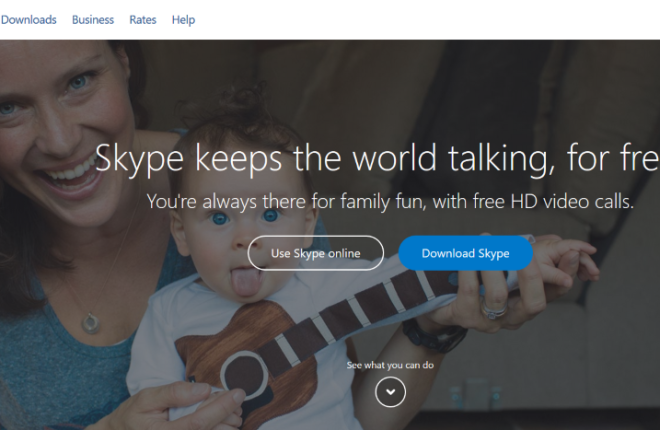
Se você mudou do Skype para o Zoom ou outra alternativa popular, você pode querer prosseguir e excluir sua conta do Skype.
Ao contrário de outros aplicativos, o Skype torna bastante difícil excluir totalmente uma conta. Embora seja fácil descobrir como desativar sua conta, você terá que realizar algumas etapas extras para excluí-la permanentemente.
Vamos dar uma olhada em como você pode excluir sua conta do Skype de forma rápida e permanente.
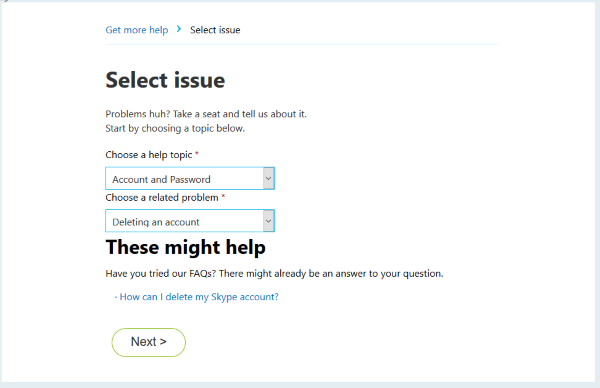
Antes de excluir
Antes de ensinarmos como excluir sua conta, há algumas coisas que você precisa saber!
Para cancelar sua conta do Skype, você precisará cancelar toda a sua conta da Microsoft associada a ela. Analisaremos algumas dicas para tornar sua conta do Skype mais privada se você ainda precisar manter sua conta da Microsoft abaixo.
Se você tiver saldos restantes, como um vale-presente ou fundos adicionados, você não os receberá de volta. Portanto, certifique-se de que seu saldo em todos os serviços afiliados da Microsoft seja zero antes de continuar.
Se a sua conta do Xbox Live estiver vinculada à sua conta da Microsoft (e esta estiver vinculada à sua conta do Skype), você perderá o progresso do jogo, as compras e muito mais. Outros serviços como Word, Excel e PowerPoint também serão fechados, portanto, transfira esses documentos para outro lugar.
Por último, quaisquer contactos, e-mails ou informações pessoais também desaparecerão para sempre. Agora, se você estiver pronto para excluir tudo o que listamos, siga as próximas etapas. No entanto, se você estiver com dúvidas, pule em frente.
Como excluir sua conta do Skype
Sua conta do Skype está vinculada à sua conta do Microsoft Office, então o processo não é tão simples quanto clicar no botão ‘Excluir’ e seguir em frente com sua vida. Como o Microsoft Office abrange vários recursos, assinaturas e software secundário, orientaremos você passo a passo no processo de encerramento de sua conta do Skype.
Cancelar assinaturas
Embora o encerramento da sua conta deva cancelar todas as assinaturas que você possui, é melhor prosseguir e cancelá-las primeiro para evitar cobranças adicionais no futuro.
Visite a página da conta do Skype para começar. Você precisará fazer login e clicar no ícone do seu perfil no canto superior direito. Clique em 'Minha conta' para visitar o Portal de visão geral.
Todas as assinaturas que você tiver serão listadas no lado esquerdo. Clique em 'Gerenciar'.
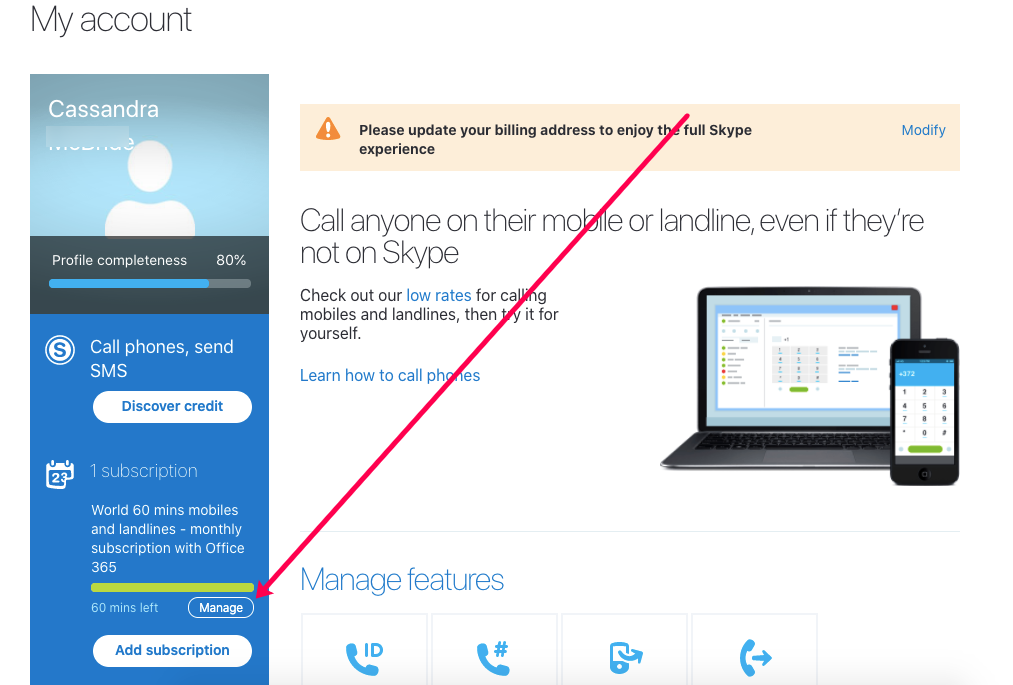
Agora, clique em Cancelar assinatura e siga as instruções para interromper pagamentos futuros. Lembre-se de que isso pode redirecioná-lo para cancelar outro serviço da Microsoft (como o Office 365), pois os serviços estão todos vinculados.
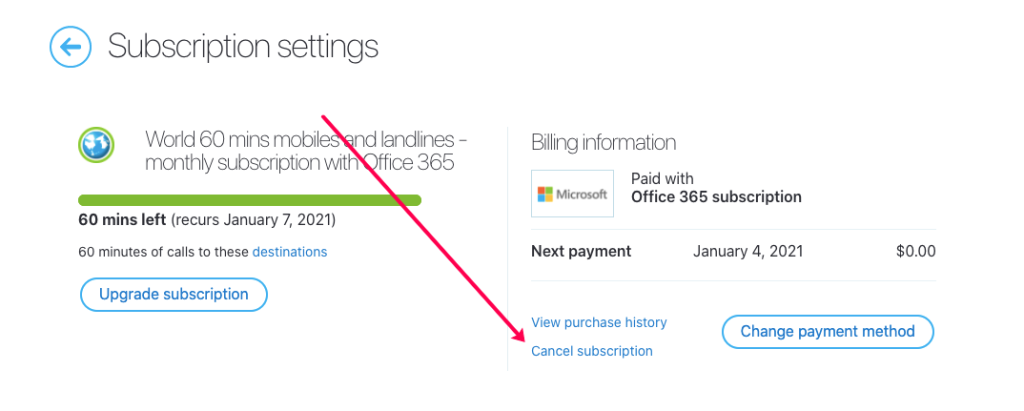
Agora, vamos prosseguir com o processo de exclusão da conta.
Deletar sua conta
O processo de exclusão não é muito difícil quando você sabe por onde começar. Estamos usando o cliente de desktop Skype porque é muito simples, mas você também pode acessar o site da Microsoft para encerrar sua conta.
No cliente de desktop, clique no ícone do perfil no canto superior esquerdo e clique em Configurações .
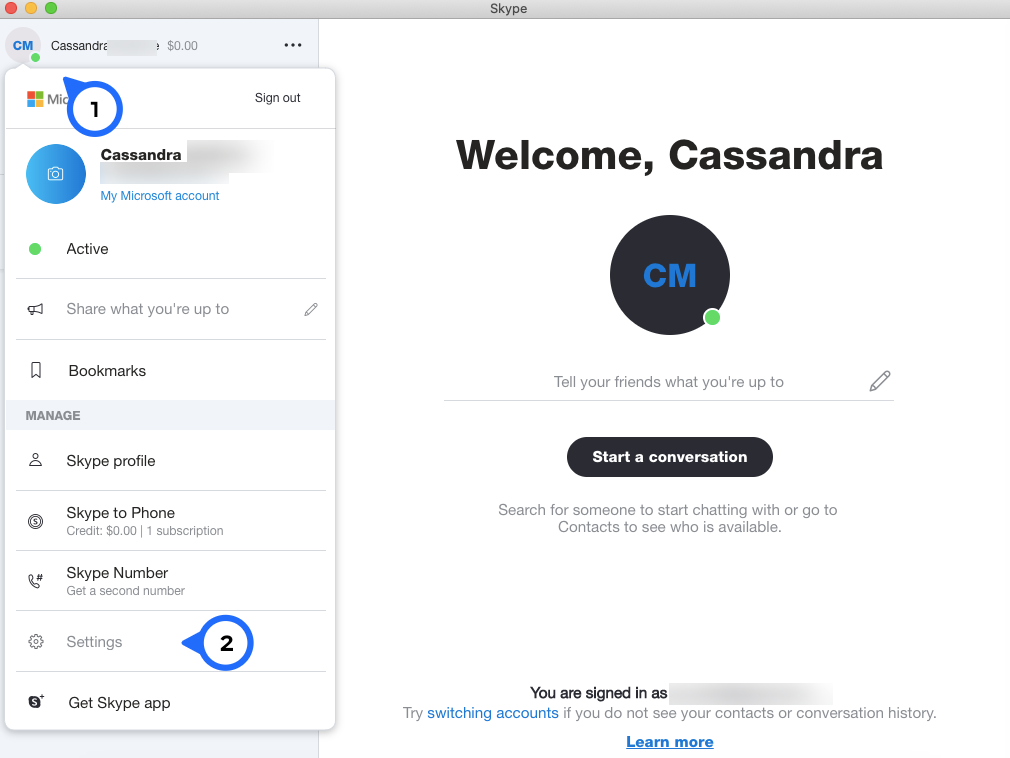
Agora, clique em Fechar sua conta na parte inferior da janela pop-up. Esta opção está listada na seção Conta e perfil .
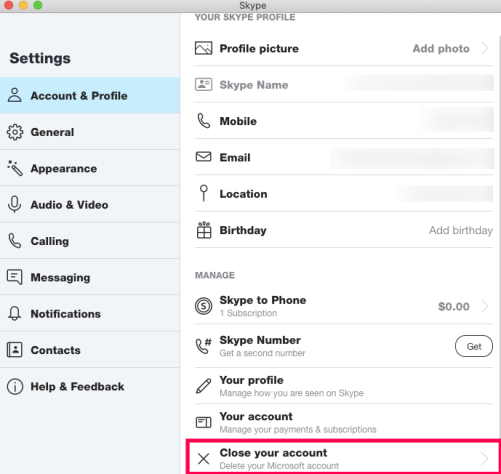
Você precisará fazer login em sua conta novamente e, se tiver a autenticação de dois fatores ativada, precisará executar algumas etapas extras de segurança. Siga as instruções clicando em 'Avançar' na parte inferior da página até ver a opção para confirmar a exclusão da sua conta.

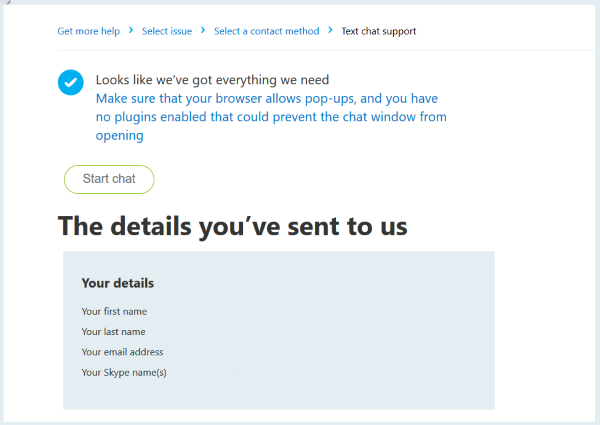
A Microsoft leva 60 dias para excluir completamente sua conta (incluindo o Skype). Isso significa que outros contatos ainda terão a opção de procurá-lo no Skype durante esse período e você poderá reativar sua conta fazendo login. Após o período de 60 dias, sua conta será encerrada permanentemente e você não terá um opção para recuperar qualquer um dos dados.
Se você optar por excluir sua conta do Skype, isso será permanente. Isso significa perder todos os seus contatos, histórico de bate-papo, configurações e tudo relacionado à conta. Você terá que criar uma nova conta desde o início caso deseje retornar ao aplicativo.
Como tornar sua conta do Skype privada
Se excluir toda a sua conta da Microsoft simplesmente não for uma opção, você pode fazer alterações que protejam sua conta do Skype.
Primeiro, vamos definir nosso status online. O Skype oferece quatro opções de status online e é muito simples alternar entre elas. Enquanto 'Ativo', 'Ausente' e 'Não perturbe' fornecem aos outros detalhes sobre se você está online ou não, o status 'Invisível' não fornece nenhuma informação a outros usuários (mas você ainda receberá mensagens e chamadas ). Basta clicar no pequeno ponto no ícone do perfil para acessar este menu.
Se você sair completamente do Skype, seu status mostrará automaticamente 'Off-line'. Este último é provavelmente o melhor para o que estamos tentando realizar.
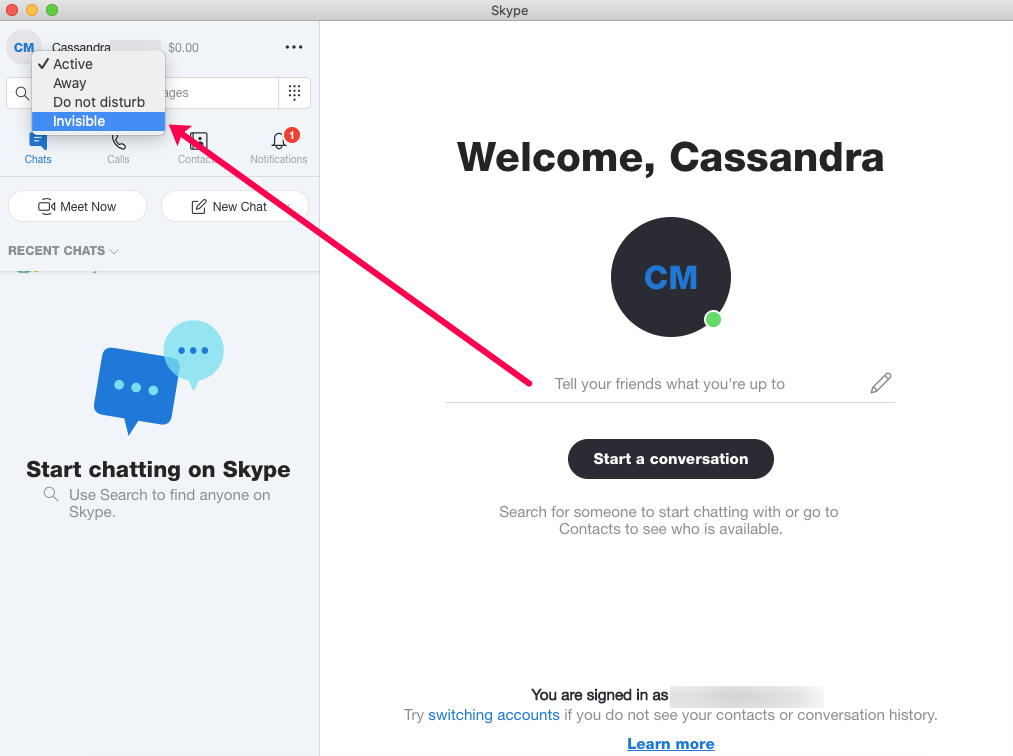
A seguir, visitaremos as ‘Configurações de perfil’ da nossa conta do Skype para fazer algumas alterações. Seguindo as mesmas instruções acima para acessar as ‘Configurações’ no cliente de desktop Skype, clique na opção ‘Seu perfil’ logo acima da opção ‘Fechar sua conta’.
Uma nova página da web será aberta onde você poderá ajustar as configurações da sua conta. Role para baixo até o título ‘Configurações do perfil’ e faça as alterações. Se você não deseja nenhuma comunicação do Skype e não deseja que outras pessoas encontrem sua conta, basta desmarcar todas as caixas.

Por último, nesta mesma página, você pode alterar suas informações de contato, remover sua data de nascimento e muito mais. Se você deseja atualizar seu número de telefone para um que não seja rastreável para você, temos um artigo aqui. Também temos um artigo para obter um endereço de e-mail temporário aqui.
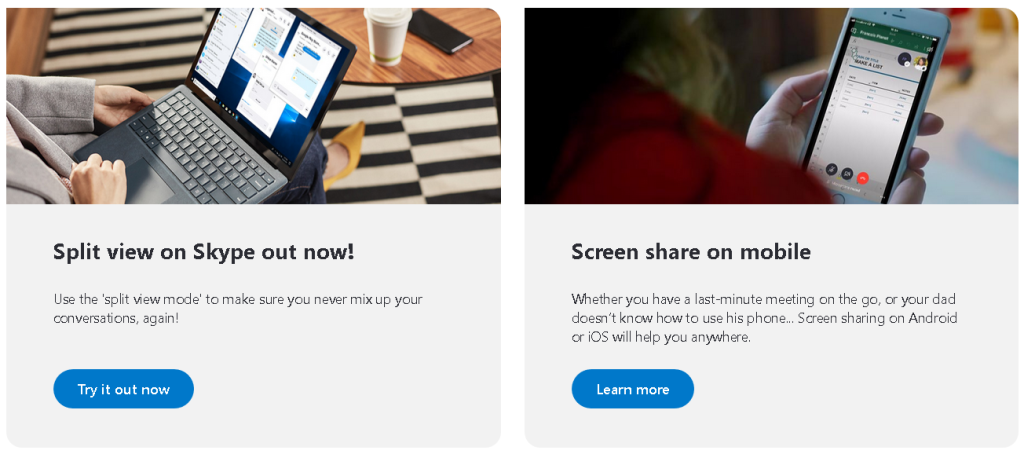
Alternativas ao Skype
Se você está cansado do Skype, mas ainda precisa de um aplicativo de bate-papo por voz e vídeo para fins profissionais ou sociais, há muitas alternativas excelentes disponíveis.
Algumas dessas alternativas incluem:
- Zoom : um popular aplicativo de videoconferência baseado em nuvem projetado especificamente para grandes empresas. Suporta bate-papos em grandes grupos e está disponível em todos os principais sistemas operacionais.
- Discord : um aplicativo de bate-papo por vídeo, voz e texto projetado para jogadores, mas que também se tornou popular entre usuários casuais e profissionais.
- WhatsApp : um aplicativo gratuito que oferece bate-papo por vídeo, texto, voz e grupo. Os usuários só precisam de um número de telefone para se inscrever e aproveitar as funcionalidades do aplicativo.
- Google Hangouts : uma alternativa ao Skype projetada para usuários já imersos no ecossistema Google. Integra-se ao Gmail e outros aplicativos do Google para fornecer uma experiência de bate-papo perfeita.
- Viber : oferece bate-papo gratuito por vídeo, texto e voz, e os clientes pagantes podem fazer chamadas para qualquer número de telefone do mundo. Contém anúncios, mas tendem a ser bastante não intrusivos.
Cada uma dessas opções tem suas próprias vantagens e desvantagens, então dê uma olhada para ver qual dessas alternativas do Skype melhor atende às suas necessidades.
Pensamentos finais
O Skype é uma ótima plataforma para se comunicar com seus amigos, familiares e colegas por meio de bate-papo, texto e vídeo. No entanto, plataformas mais recentes como o Zoom tornaram-se preferidas por muitos para as suas necessidades de comunicação online.
Se você decidiu deixar o Skype, basta seguir as etapas listadas acima e você poderá excluir permanentemente sua conta rapidamente.
